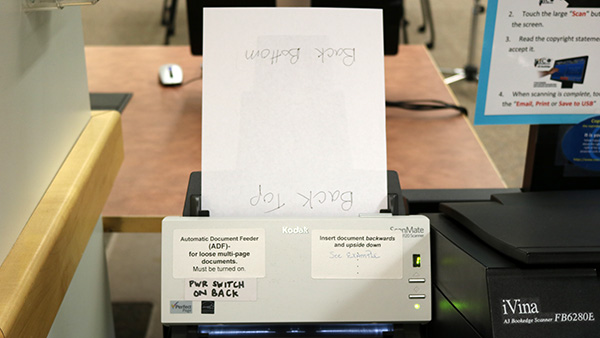图书馆扫描

巴伯图书馆参考服务台旁的KIC扫描站提供BookEdge平板和自动文件馈送器(ADF)扫描仪。
在本页
扫描文件
下面是你将在扫描站看到的第一个屏幕的图像。

如何使用BookEdge平板电脑
BookEdge平板扫描仪可以扫描高达11英寸x17英寸的书籍和文件。
- 在“选择材料并放置在扫描仪上”下,滑动旋转盘选择文档、书籍或其他材料类型。
- 如有需要,请触摸齿轮图标以选择所需的亮度、对比度、分辨率、颜色模式、扫描模式和/或方向。
- 将物品正面朝下放在平板扫描仪上。
- 点击“扫描”按钮。
- 接受版权声明,BookEdge将扫描您的文档。
- 要扫描多页,请将另一页放在平板电脑上,然后再次点击“扫描”。
如何使用自动文件馈送器(ADF)
ADF扫描器可以一次扫描多个活页。
- 在“选择材料并放置在扫描仪上”下,滑动传送带选择“文档(ADF正面)”扫描单面页或“文档(ADF正面和背面)”扫描两面都有内容的页面。
- 如有必要,触摸齿轮图标来选择你想要的亮度、对比度、分辨率和颜色模式。
- 将页面插入到ADF附件中向后而且上下颠倒的.
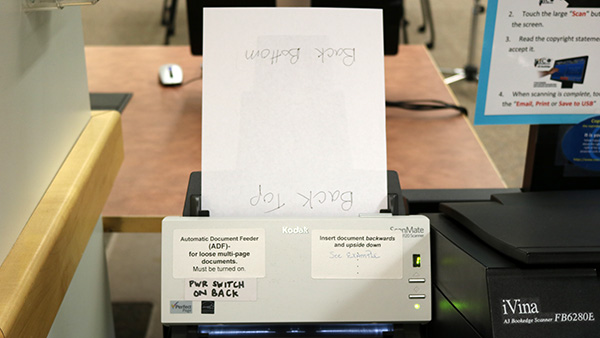
- 点击“扫描”按钮。
- 接受版权声明,ADF附件将处理论文。
修改扫描
扫描后,图像可以在“撰写内容…”部分中旋转和裁剪。如需帮助,请向咨询台的图书管理员咨询。

出口扫描
注意:不能从扫描站直接打印。如欲列印扫描文件,请先以电子邮件方式传送或储存于闪盘内,然后登入我们的其他电脑使用山猫打印系统打印。
点击“电子邮件PDF”将普通PDF发送到电子邮件地址。

要以其他方式导出扫描文件,请点击电子邮件按钮右上方的圆形“更多”按钮。文档可以保存…
- 一个u盘
- 到谷歌驱动器或Dropbox帐户(在“云存储”下)
- 通过二维码发送到移动设备
默认的文档类型是普通的PDF。您还可以选择以下其他格式之一。
- 可搜索PDF
- JPEG
- PNG
- 富文本文件
- 音频(MP3)

结束会议
保存和/或打印文件后,点击“结束会话”。所有图片将被永久删除。在会话结束后,无法从计算机恢复扫描的图像。